Motionユーザガイド
- ようこそ
- 新機能
-
- ジェネレータ使用の概要
- ジェネレータを追加する
-
- イメージジェネレータの概要
- 「網目」ジェネレータ
- 「セルラー」ジェネレータ
- 「チェッカーボード」ジェネレータ
- 「雲」ジェネレータ
- 「単色」ジェネレータ
- 「同心円状ポルカドット」ジェネレータ
- 「同心円シェイプ」ジェネレータ
- 「グラデーション」ジェネレータ
- 「グリッド」ジェネレータ
- 「日本的パターン」ジェネレータ
- 「レンズフレア」ジェネレータ
- 「マンガ線」ジェネレータ
- 「ベール」ジェネレータ
- 「ノイズ」ジェネレータ
- 「単色光線」ジェネレータ
- 「Op Art 1」ジェネレータ
- 「Op Art 2」ジェネレータ
- 「Op Art 3」ジェネレータ
- 「重なった円」ジェネレータ
- 「放射状バー」ジェネレータ
- 「ソフトグラデーション」ジェネレータ
- 「スパイラル」ジェネレータ
- 「らせん描画」ジェネレータ
- 「らせん描画」オンスクリーンコントロールを使う
- 「スター」ジェネレータ
- 「ストライプ」ジェネレータ
- 「Sunburst」ジェネレータ
- 「Truchetタイル」ジェネレータ
- 「2色光線」ジェネレータ
- カスタムジェネレータを保存する
-
- フィルタの概要
- フィルタをブラウズする/プレビューする
- フィルタを適用する/取り除く
-
- フィルタ・タイプの概要
-
- 「カラー」フィルタの概要
- 「ブライトネス」フィルタ
- 「チャンネルミキサー」フィルタ
- 「カラー調整」フィルタ
- 「カラーバランス」フィルタ
- 例: 2つのレイヤーのカラーバランスを設定する
- 「カラーカーブ」フィルタ
- 「カラーカーブ」フィルタを使う
- 「減色」フィルタ
- 「カラーホイール」フィルタ
- 「カラーホイール」フィルタを使う
- 「カラー化」フィルタ
- 「コントラスト」フィルタ
- 「カスタムLUT」フィルタ
- 「カスタムLUT」フィルタを使う
- 「ガンマ」フィルタ
- 「グラデーション着色」フィルタ
- 「HDRツール」フィルタ
- 「ヒュー/サチュレーション」フィルタ
- 「ヒュー/サチュレーションカーブ」フィルタ
- 「ヒュー/サチュレーションカーブ」フィルタを使う
- 「レベル」フィルタ
- 「ネガティブ」フィルタ
- 「OpenEXRトーンマッピング」フィルタ
- 「セピア」フィルタ
- 「しきい値」フィルタ
- 「色合い」フィルタ
-
- 「ディストーション」フィルタの概要
- 「ブラックホール」フィルタ
- 「バルジ」フィルタ
- 「バンプマップ」フィルタ
- 「ディスクワープ」フィルタ
- 「ドロップレット」フィルタ
- 「地震」フィルタ
- 「魚眼」フィルタ
- 「上下/左右反転」フィルタ
- 「びっくりハウス」フィルタ
- 「ガラスブロック」フィルタ
- ガラスディストーション
- 「複眼」フィルタ
- 「鏡像」フィルタ
- 「ページめくり」フィルタ
- 「ポーク」フィルタ
- 「極座標」フィルタ
- 「屈折」フィルタ
- 「リング状レンズ」フィルタ
- 「波紋」フィルタ
- 「スクレイプ」フィルタ
- 「スライス調整」フィルタ
- 「スライス調整」フィルタを使う
- 「球」フィルタ
- 「スターバースト」フィルタ
- 「ストライプ」フィルタ
- 「ターゲット」フィルタ
- 「タイニープラネット」フィルタ
- 「渦巻き」フィルタ
- 「水中」フィルタ
- 「波」フィルタ
-
- 「スタイライズ」フィルタの概要
- 「ノイズを追加」フィルタ
- 「不良フィルム」フィルタ
- 「画質の悪いテレビ」フィルタ
- 「円形スクリーン」フィルタ
- 「円」フィルタ
- 「カラーエンボス」フィルタ
- 「コミック」フィルタ
- 「結晶化」フィルタ
- 「エッジ」フィルタ
- 「押し出し」フィルタ
- 「塗りつぶし」フィルタ
- 「ハーフトーン」フィルタ
- 「線刻スクリーン」フィルタ
- 「ハイパス」フィルタ
- 「凹凸」フィルタ
- 「線画」フィルタ
- 「ラインスクリーン」フィルタ
- 「縮小/拡大」フィルタ
- 「ノイズディゾルブ」フィルタ
- 「ピクセル化」フィルタ
- 「ポスタライズ」フィルタ
- 「レリーフ」フィルタ
- 「スリットスキャン」フィルタ
- 「スリットトンネル」フィルタ
- 「テクスチャスクリーン」フィルタ
- 「ビネット」フィルタ
- 「ウェービースクリーン」フィルタ
- フィルタと色処理について
- Final Cut Pro向けにフィルタコントロールを公開する
- アルファチャンネルでフィルタを使う
- フィルタのパフォーマンス
- カスタムフィルタを保存する
-
- 設定とショートカットの概要
-
- キーボードショートカットの概要
- ファンクションキーを使う
- 一般的なキーボードショートカット
- 「オーディオ」リストのキーボードショートカット
-
- ツールのキーボードショートカット
- 変形ツールのキーボードショートカット
- 「選択/変形」ツールのキーボードショートカット
- 「クロップ」ツールのキーボードショートカット
- 「ポイントを編集」ツールのキーボードショートカット
- 「シェイプを編集」ツールのキーボードショートカット
- パンとズームツールのキーボードショートカット
- シェイプツールのキーボードショートカット
- 「ベジェ」ツールのキーボードショートカット
- 「Bスプライン」ツールのキーボードショートカット
- ペイントストロークツールのキーボードショートカット
- テキストツールのキーボードショートカット
- シェイプ・マスク・ツールのキーボードショートカット
- 「ベジェマスク」ツールのキーボードショートカット
- 「Bスプラインマスク」ツールのキーボードショートカット
- トランスポートコントロールのキーボードショートカット
- 表示オプションのキーボードショートカット
- HUDのキーボードショートカット
- 「インスペクタ」のキーボードショートカット
- 「キーフレームエディタ」のキーボードショートカット
- レイヤーのキーボードショートカット
- 「ライブラリ」のキーボードショートカット
- 「メディア」リストのキーボードショートカット
- 「タイムライン」のキーボードショートカット
- キーフレーム設定のキーボードショートカット
- シェイプとマスクのキーボードショートカット
- 3Dのキーボードショートカット
- その他のキーボードショートカット
- Touch Barショートカット
- 素材を別のコンピュータに移動する
- GPUを操作する
- 用語集
- 著作権および商標

Final Cut Pro色空間に自動的に適合するテンプレートを作成する
SDRとHDRの両方のエレメントが含まれるエフェクト、トランジション、タイトル、またはジェネレータを作成している場合、またはMac用Final Cut Proで複数の色空間で作業する予定の場合は、自動色処理を使用してFinal Cut Pro色空間に自動的に適合するテンプレートを作成します。
例えば、テンプレートがSDR Final Cut Proプロジェクトのタイムラインに適用されると、そのテンプレートはSDRでレンダリングされ、テンプレート内のHDRエレメント(新しいiPhoneで収録したビデオなど)はSDRにトーンマッピングされます。テンプレートがHDR HLG Final Cut Proプロジェクトのタイムラインに適用されると、そのテンプレートはHDRでレンダリングされ、SDRエレメント(Motionで作成したシェイプやテキストなど)はHLGに逆トーンマッピングされます。
また、テンプレートの作成時に自動色処理を使用すると、次のようなこともできます:
インテリジェントなトーンマッピングを使用してSDRやHDRの色空間を一致させ、SDRエレメント(Motionで作成したテキスト、シェイプ、パーティクル、またはその他のオブジェクト)と、同じテンプレートプロジェクト内のHDRメディアを簡単に統合します。
「表示」>「色空間をレンダリング」プルダウンメニューを使用して、SDRとHDRの異なる色空間でテンプレートを素早くプレビューします。
「HDR白レベル」スライダを使用して、SDRイメージおよびエレメントのブライトネスレベルを調整し、HDRメディアのブライトネスレベルに一致させます。
「HDR白レベル」スライダを公開して、エフェクト、トランジション、ジェネレータ、またはタイトルがHDR HLGまたはHDR PQプロジェクトのFinal Cut Proタイムラインに追加されたときに、SDRイメージおよびエレメントのブライトネスを調整できるようにします。こうすることで、Final Cut Proプロジェクトでテンプレート内のSDRエレメントのブライトネスをHDRメディアにより適切に一致させることができます。
新しいテンプレートプロジェクトの色処理を設定する
Motionで、「ファイル」>「プロジェクトブラウザから新規作成」と選択します(またはOption+Command+Nキーを押します)。
「プロジェクトブラウザ」で、作成するテンプレートの種類(「Final Cutエフェクト」、「Final Cutジェネレータ」、「Final Cutトランジション」、または「Final Cutタイトル」)をクリックします。
右の列で、「プリセット」ポップアップメニューをクリックして、「カスタム」を選択します。
「色処理」ポップアップメニューをクリックしてから、「自動」を選択します。
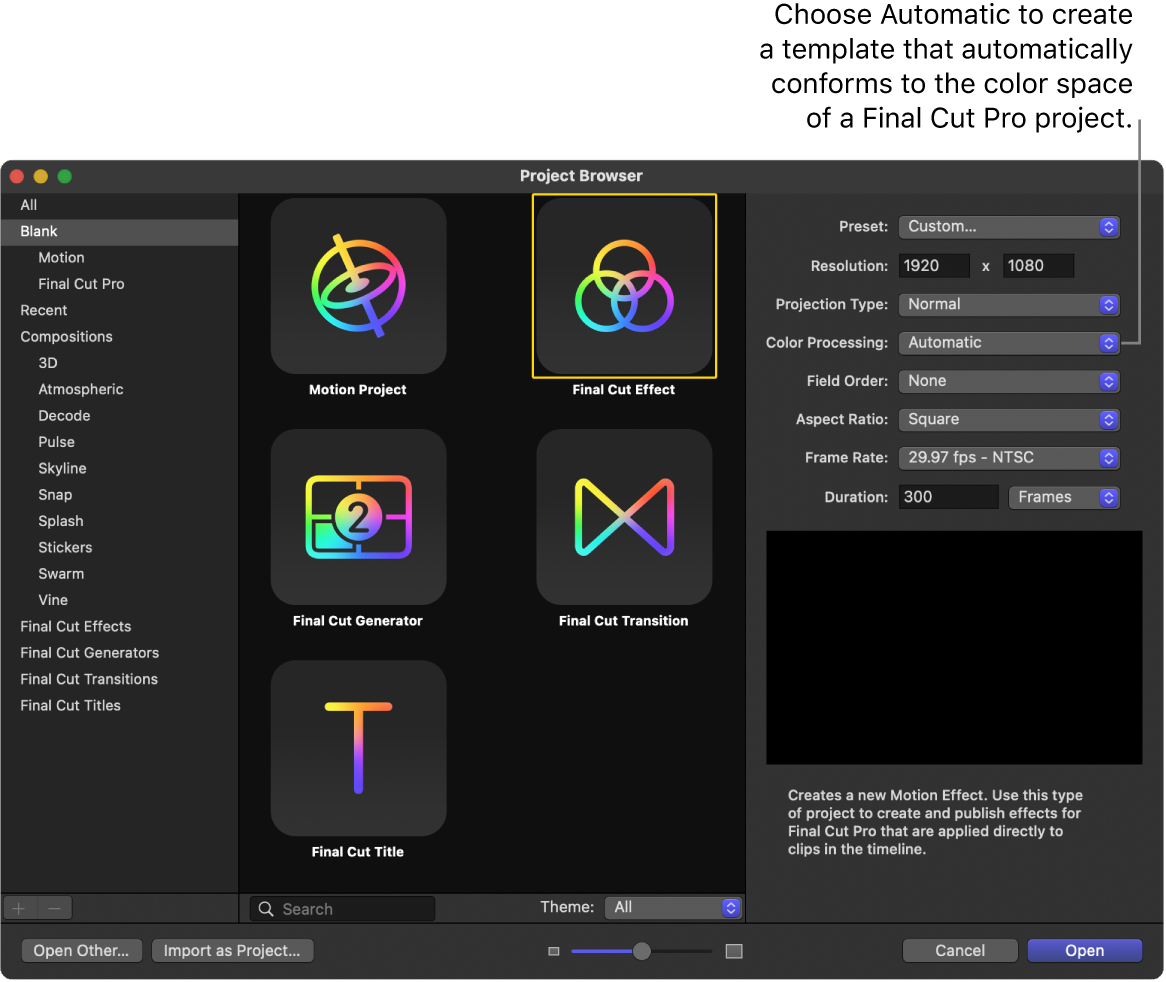
その他のカスタムの情報(解像度、プロジェクションのタイプ、アスペクト比、フレームレートなど)を設定します。
「プロジェクトの情報」インスペクタのコントロールを参照してください。
「開く」をクリックします。
新しい名称未設定のMotionテンプレートプロジェクトが、「自動色処理」に設定された状態で開きます(指定したカスタムの情報も設定されます)。
既存のテンプレートプロジェクトの色処理を設定する
Motionテンプレートの「レイヤー」リストで、「プロジェクト」オブジェクトを選択します(またはCommand+Jキーを押します)。
「情報」インスペクタで「色処理」ポップアップメニューをクリックし、「自動」を選択してから、「OK」をクリックします。
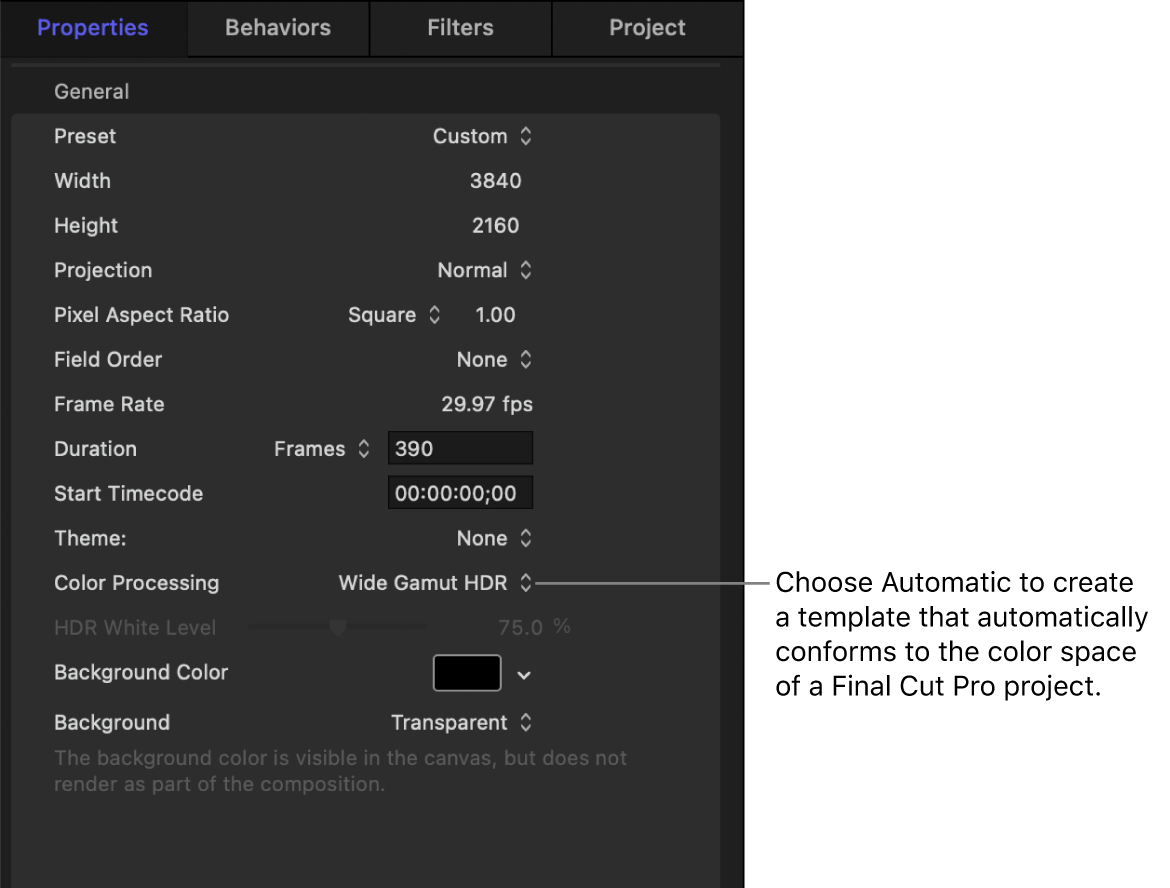
注記: 「自動」に設定すると、プロジェクトの作業用色空間が(「表示」メニューにある)「色空間をレンダリング」設定によって決定されます。
テンプレートに「HDR白レベル」スライダを公開する
「HDR白レベル」スライダを公開すると、イメージ、クリップ、またはMotionで作成したオブジェクト(テキスト、シェイプ、リプリケータなど)のSDRエレメントのブライトネスを、HDR HLGまたはHDR PQ Final Cut Proプロジェクトで調整するためのコントロールを編集者に提供することができます。
注記: 一般に、「HDR白レベル」スライダはHDRメディアには影響しません。ただし、特定のフィルタが含まれるテンプレートをHDRメディアに適用した場合、「HDR白レベル」スライダによってイメージやクリップが影響を受けることがあります。フィルタと色処理についてを参照してください。
Motionテンプレートの「レイヤー」リストで、「プロジェクト」オブジェクトを選択します(またはCommand+Jキーを押します)。
「情報」インスペクタで「色処理」ポップアップメニューをクリックし、「自動」を選択してから、「OK」をクリックします。
「情報」インスペクタで以下のいずれかの操作を行います:
Controlキーを押しながら「HDR白レベル」をクリックしてから、ショートカットメニューで「公開」を選択します。
ポインタを「HDR白レベル」スライダの右に移動し、「アニメーション」ポップアップメニュー(下矢印)をクリックしてから、「公開」を選択します。
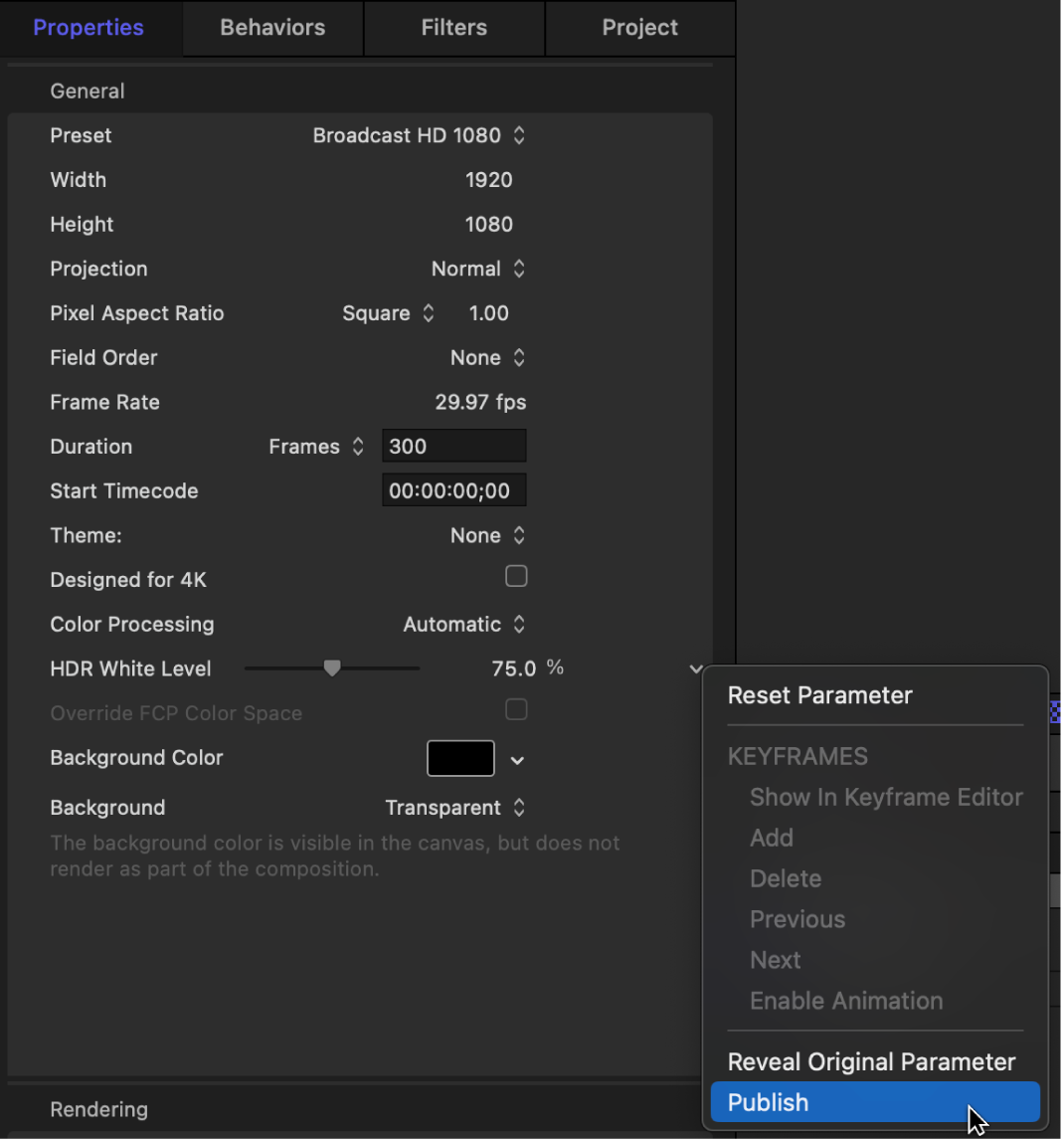
テンプレートを保存します。
テンプレートをFinal Cut Proタイムラインに適用すると、エフェクト、トランジション、タイトル、またはジェネレータインスペクタで「HDR白レベル」スライダを使用できるようになります。